Hier werden praktische Szenarien im Schwerpunkt der Abschlags- und Schlussrechnungen zur Verfügung gestellt, welche die optimale Vorgehensweisen erläutert.
Warum kann dies überhaupt problematisch sein?
Ob in einer Rechnung 19% und 7% oder 16% und 5% Mehrwertsteuer berechnet werden, ist das Liefer- und Leistungsdatum der Schlussrechnung ausschlaggebend. Wird die Schlussrechnung zwischen dem 01.07.2020 und dem 31.12.2020 ausgestellt, so ist der volle Rechnungsbetrag mit 16% beziehungsweise 5% auszustellen.
Was ist zu beachten, wenn das Leistungsdatum der Schlussrechnung nach dem 31.12.2020 anfällt?
In diesem Fall muss die Schlussrechnung mit 19% respektive mit 7% Mehrwertsteuer ausgestellt werden. Auch wenn der Auftrag im Zeitraum der Mehrwertsteuersenkung angelegt und dieser somit mit 16% beziehungsweise 5% angelegt wurde.
Eine Abschlagsrechnung muss zwischen dem 01.07.2020 und dem 31.12.2020 ausgestellt werden, der dazugehörige Auftrag wurde aber noch mit 19% und 7% erstellt. Was ist zu tun?
Hinweis: Stellen Sie sicher, dass Sie sich auf Version 20.03.15.001 oder höher befinden. Ihre Versionsnummer sehen Sie unter dem Menüpunkt Hilfe -> Info. Sollte Ihnen über Hilfe -> Online-Update kein ausstehendes Update für orgaMAX 20 angeboten werden, befinden Sie sich bereits auf der richtigen Version.
Öffnen Sie den dazugehörigen Auftrag und darin die Abschlagsdefinitionen (unten in der Druckansicht des Auftrags). Löschen Sie hier die noch nicht abgerechneten Abschlagsdefinitionen (zu erkennen an der fehlenden Rechnungsnummer und dem fehlenden Rechnungsdatum). Notieren Sie sich gern zuvor die Beträge, da diese Abschlagsdefinitionen in einem späteren Schritt neu erstellt werden müssen.
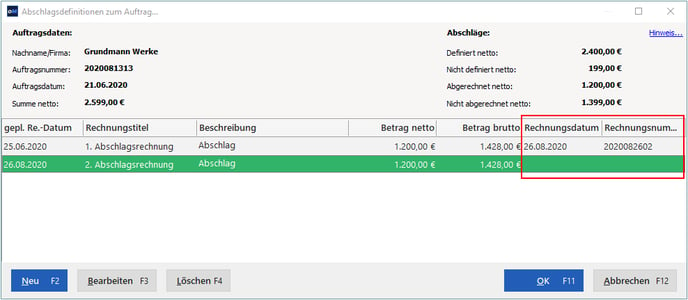 Schließen Sie die Abschlagsdefinitionen über OK. Wechseln Sie nun oben links auf den Reiter Erweitert und ändern Sie unten die Mehrwertsteuersätze auf 16% und 5%.
Schließen Sie die Abschlagsdefinitionen über OK. Wechseln Sie nun oben links auf den Reiter Erweitert und ändern Sie unten die Mehrwertsteuersätze auf 16% und 5%.
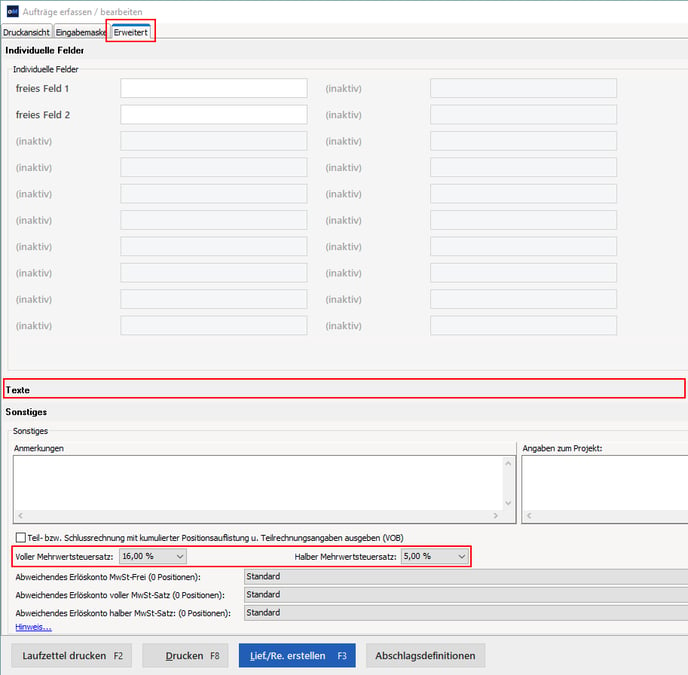 Legen Sie jetzt die Abschlagsdefinitionen neu an. Dies geht wie zuvor aus der Druckansicht des Auftrags oder auch per Rechtsklick auf den Auftrag.
Legen Sie jetzt die Abschlagsdefinitionen neu an. Dies geht wie zuvor aus der Druckansicht des Auftrags oder auch per Rechtsklick auf den Auftrag.
Sobald Sie die Abschlagsdefinitionen oder die Schlussrechnung zum Auftrag erzeugen, wird diese korrekt mit den jeweils zum Zeitpunkt hinterlegten MwSt.-Einstellungen des Auftrages erstellt.
Abschlagsdefinition mit unterschiedlichen MwSt.-Einstellungen:
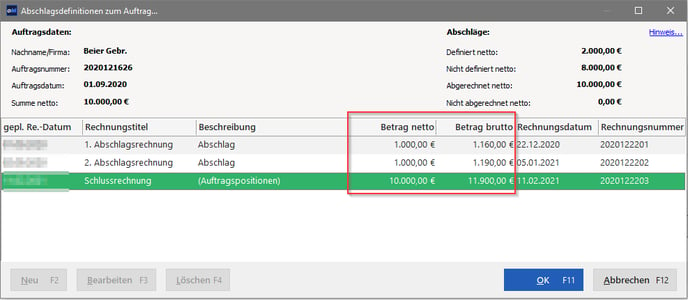
Darstellung der Schlussrechnung mit unterschiedlichen MwSt.-Einstellungen:
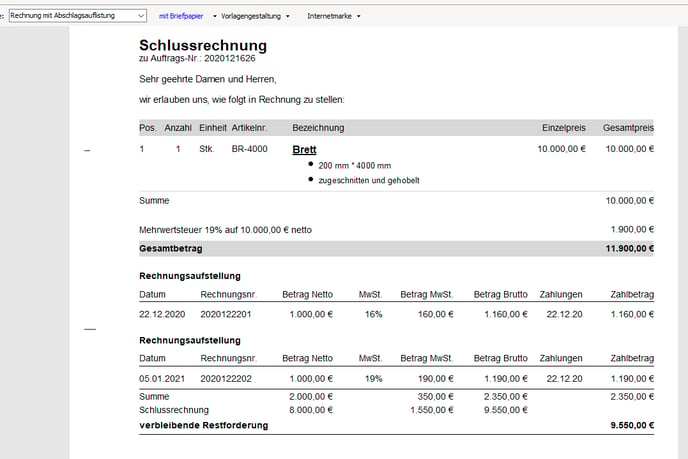
Die Schlussrechnung wurde bereits erstellt und erst im Nachhinein vom Kunden bezüglich der MWST-Berechnung "reklamiert" und soll jetzt korrigiert werden?
In diesem Fall ist die Schlussrechnung bereits mit den alten Steuersätzen erstellt.
Beim Speichern dieser Schlussrechnung sollte folgende Meldung angezeigt werden:
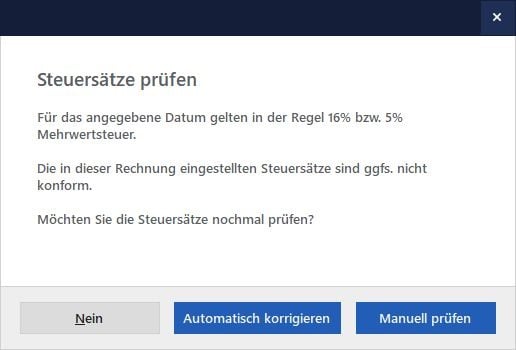
Diese wurde/wird vorerst mit Nein Beantworten.
Als nächstes nutzen Sie die Rechnungskorrektur-Funktion von orgaMAX und führen diese auf die Schlussrechnung aus. Klicken Sie dazu mit der rechten Maustaste auf Ihre Schlussrechnung und wählen dann Korrekturrechnung erstellen.
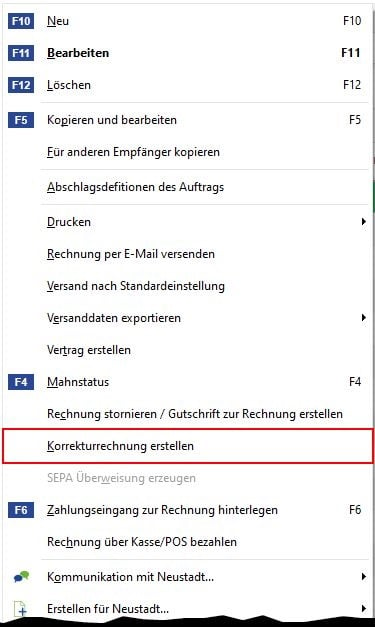
Bestätigen Sie diesen Hinweis mit Ja (mehr dazu später):
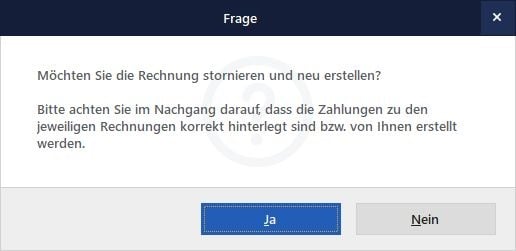
Diese Funktion storniert nun die Schlussrechnung und erstellt eine neue normale Rechnung, in der Sie den für diesen Zeitraum korrekten Steuersatz anpassen können. Begeben Sie sich dazu in der Rechnung oben links unter Erweitert und ändern hier den vollen und halben Mehrwertsteuersatz auf 16% und 5%.
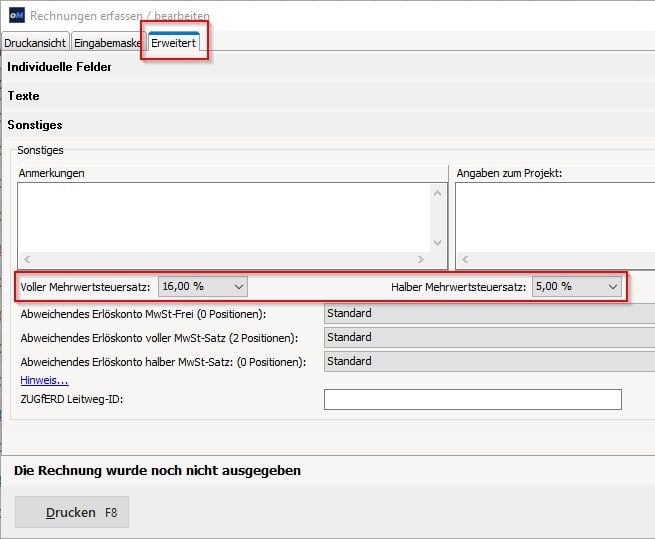
Diese Rechnungskorrektur müssen Sie Ihrem Kunden zusammen mit der ursprünglichen Schlussrechnung zur Verfügung stellen. Damit diese neu erstellte Rechnung für Ihren Kunden als Rechnungskorrektur erkennbar ist, nutzen Sie am besten unsere kostenfreie Online-Vorlage Rechnungskorrektur.
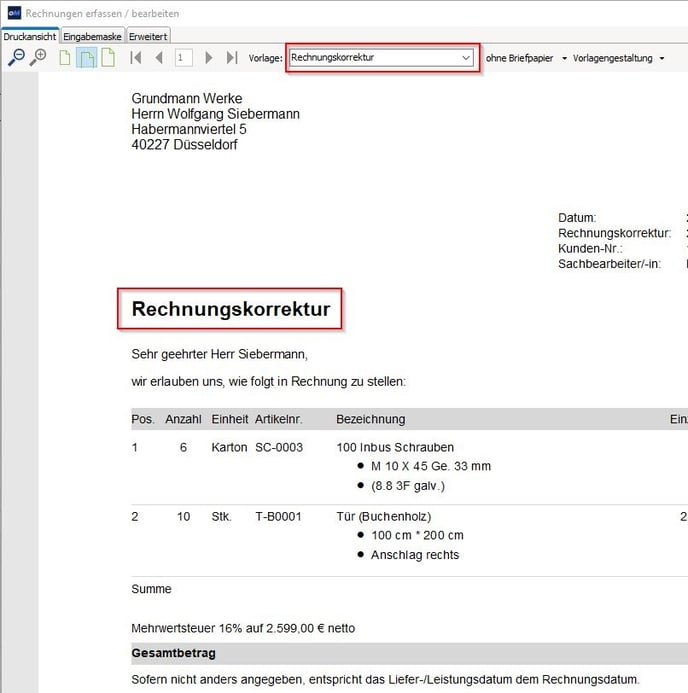
Damit ein Zusammenhang zur Schlussrechnung und der Rechnungskorrektur nachvollziehbar ist, empfehlen wir im Einleitungstext einen passenden Text zu hinterlegen.
Hinweis: Bitte beachten Sie, dass es nicht möglich ist, die Rechnungsaufstellung über die bereits erstellen Abschlagsrechnungen auf der Korrekturrechnung darzustellen.
Sobald Sie diese Rechnung nun schließen, erscheint folgender Dialog:
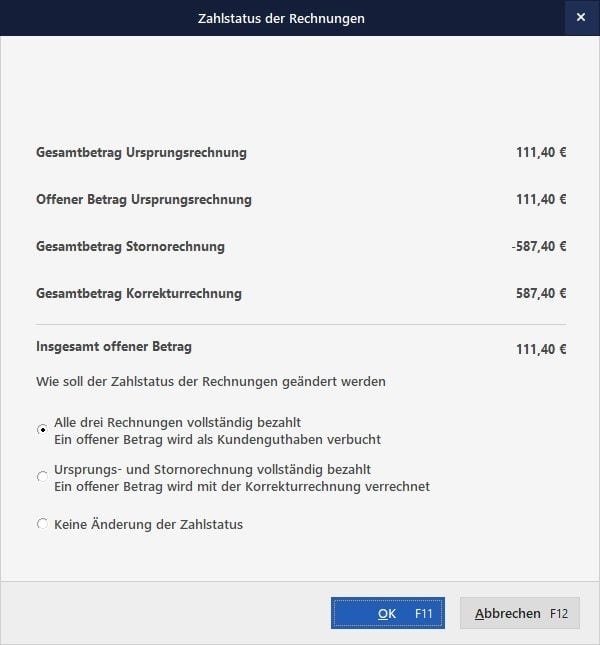
Wir raten dazu, hier Punkt 2 Ursprungs- und Stornorechnung vollständig bezahlt zu wählen. Dabei werden sowohl die ursprüngliche Schlussrechnung, als auch die Stornorechnung vollständig bezahlt. Die neu erstellte Rechnungskorrektur erhält den Zahlungsstatus teilweise gezahlt, im offenen Betrag werden die bereits erstellten Abschlagsrechnungen berücksichtigt. Sobald die Zahlung des Kunden eingeht, kann diese der Rechnungskorrektur zugeordnet werden.
